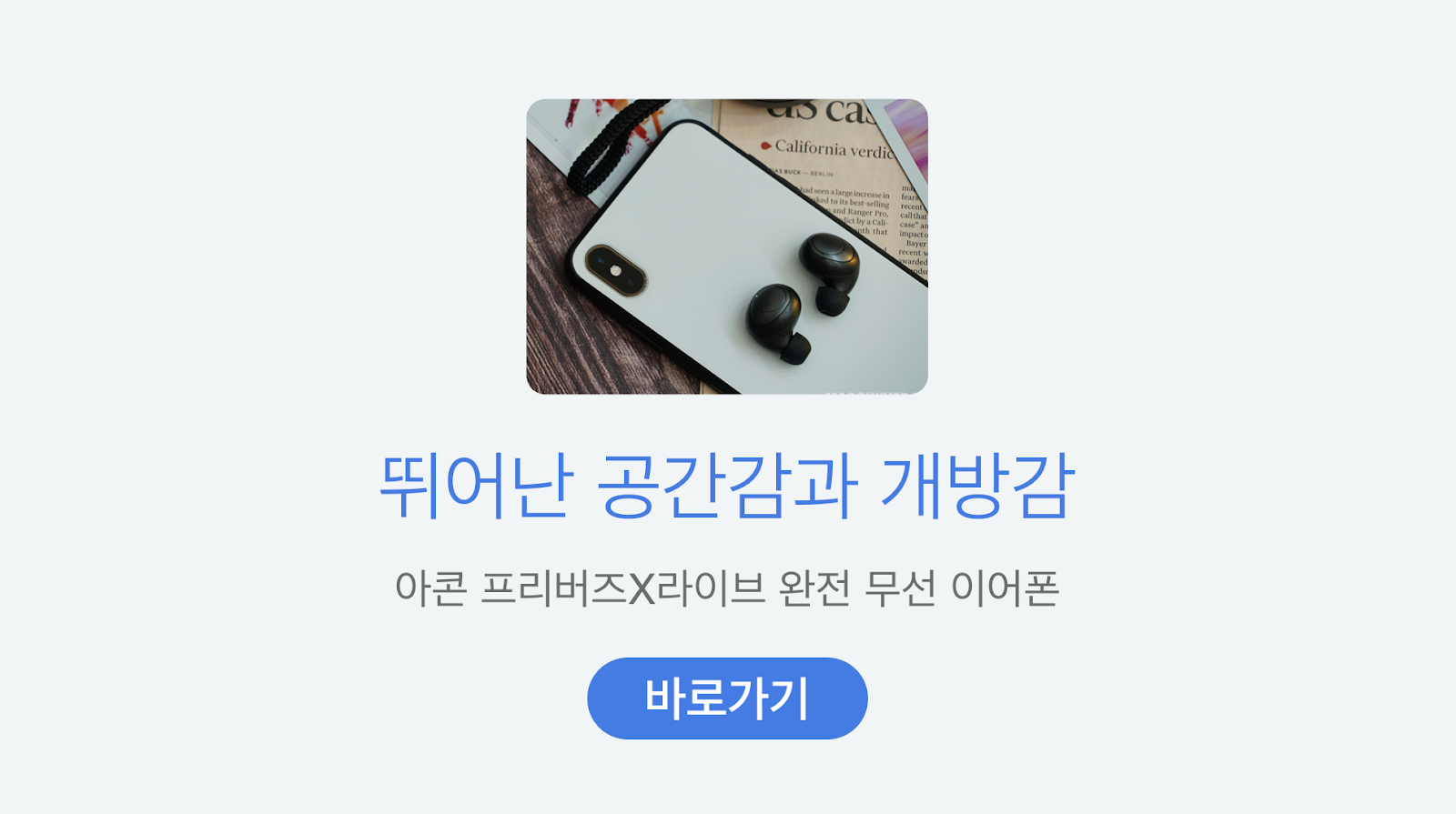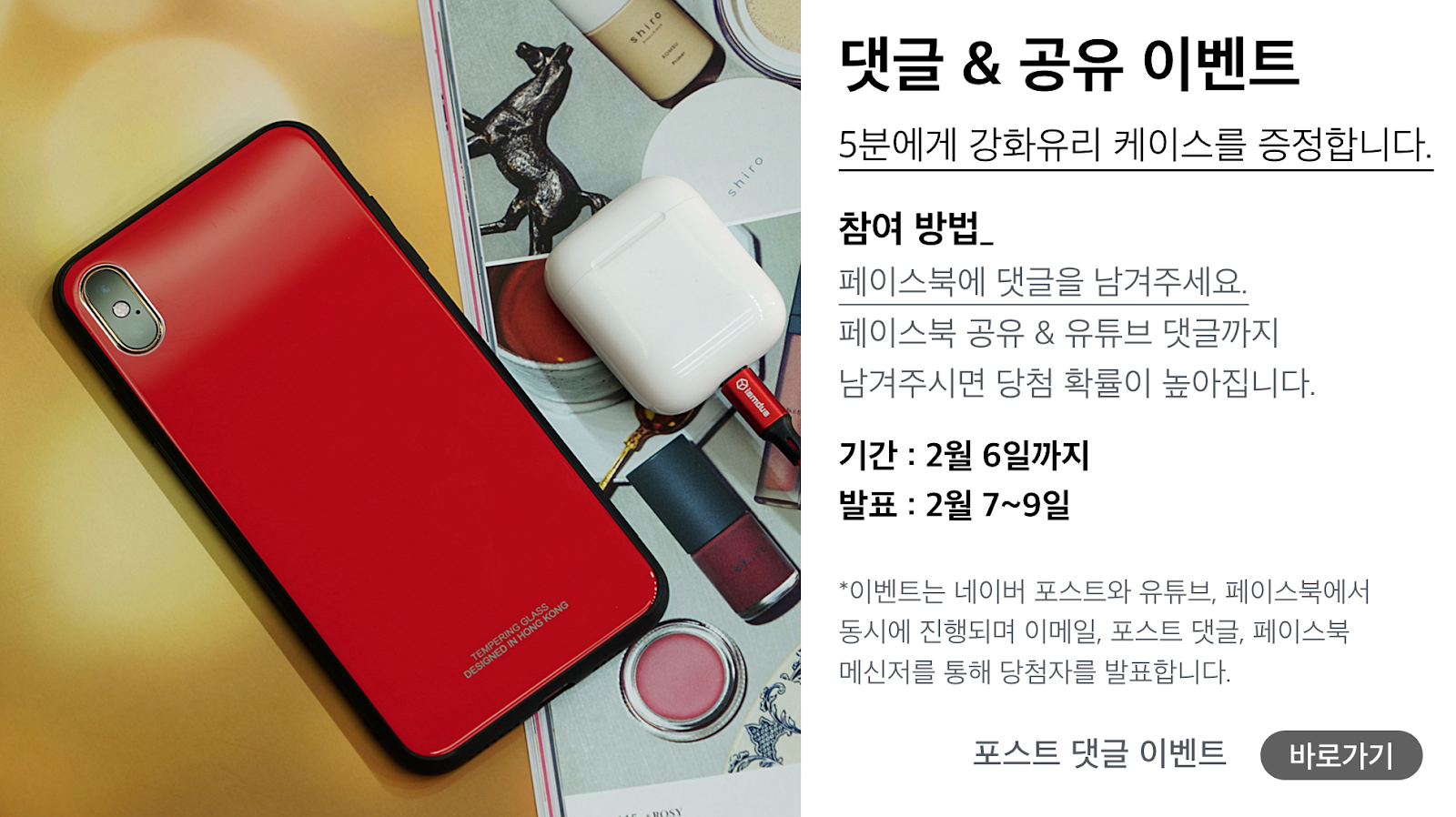아이폰X을 사용하다가 아이폰Xs 맥스로 넘어온 지 시간이 꽤 흘렀습니다. 이제는 아이폰Xs 맥스의 광활한 화면이 적응이 된 것 같아요. 아이폰X이 작고 귀엽게 느껴지네요.
그런데, 눈은 이미 맥스에 적응을 했지만, 손은 아직인가 봅니다. 아이폰Xs 맥스 한 손 조작은 너무 힘겹기만 한데요. 아이폰8 플러스에 비해서도 하단은 더 내려가고, 상단은 더 높아졌기 때문이죠.
저만 그런가 싶어서 함께 일하고 있는 에디터 M과 에디터 R에게 조금 힘겨운 부탁을 해봤습니다.
이번 포스트는 한 손 조작 사용 소감과, 한 손 조작을 위한 아이폰Xs 맥스 팁을 다루는데요. 주제 특성상 실제 사용하는 모습을 첨부된 동영상을 통해 확인도 하시는 걸 추천드립니다.
그리고 아이폰을 사용 중이시라면, 아래의 테스트 항목대로 직접 따라 해보고, 아이폰Xs 맥스 팁으로 다루는 한 손 조작 방법을 사용했을 때와 비교해보시는 것도 좋을 것 같네요.
테스트 항목
1. 상단바 클릭해서 맨 위로
2. 측면 스와이프해서 뒤로가기
3. 홈바 옆으로 스와이프해서 앱 전환
4. 홈바 올려서 홈으로
5. 홈바 올려서 앱전환기 화면
6. 오른쪽 상단 모서리 쓸어내려서 제어센터 열기
7. 상단 모서리 쓸어내려서 알림센터 열기
8. 전원 버튼 길게 눌러서 시리 불러오기
9. 전원버튼 + 음량 버튼 눌러서 스크린샷 찍기
10. 무음 버튼 움직여서 무음 활성화/비활성화
11. 한글, 기호, 영어 타이핑 (안녕하세요!! MACGUYVER입니다!!)
12. 전원버튼 눌러서 화면 잠금
에디터 R의 한 손 조작
1) 손 사이즈

2) 비교적 쉽게 할 수 있었던 동작
4. 홈바 올려서 홈으로
5. 홈바 올려서 앱전환기 화면
8. 전원 버튼 길게 눌러서 시리 불러오기
9. 전원버튼 + 음량 버튼 눌러서 스크린샷 찍기
12. 전원버튼 눌러서 화면 잠금
3) 힘겹게 겨우 해냈던 동작
1. 상단바 클릭해서 맨 위로
2. 측면 스와이프해서 뒤로가기
3. 홈바 옆으로 스와이프해서 앱 전환
6. 오른쪽 상단 모서리 쓸어내려서 제어센터 열기
7. 상단 모서리 쓸어내려서 알림센터 열기
10. 무음 버튼 움직여서 무음 활성화/비활성화
4) 불가능했던 동작
11. 한글, 기호, 영어 타이핑 (안녕하세요!! MACGUYVER입니다!!)
에디터 M의 한 손 조작
1) 손 사이즈
2) 정말 간단했던 동작
3. 홈바 옆으로 스와이프해서 앱 전환
4. 홈바 올려서 홈으로
5. 홈바 올려서 앱전환기 화면
8. 전원 버튼 길게 눌러서 시리 불러오기
12. 전원버튼 눌러서 화면 잠금
3) 간단하지만 손 모양을 바꿔야 해서 귀찮았던 동작
2. 측면 스와이프해서 뒤로가기
9. 전원버튼 + 음량 버튼 눌러서 스크린샷 찍기
4) 조금 불안불안했던 동작
1. 상단바 클릭해서 맨 위로
6. 오른쪽 상단 모서리 쓸어내려서 제어센터 열기
7. 상단 모서리 쓸어내려서 알림센터 열기
5) 가능은 하지만 힘겨웠던 동작
10. 무음 버튼 움직여서 무음 활성화/비활성화
11. 한글, 기호, 영어 타이핑 (안녕하세요!! MACGUYVER입니다!!)
아이폰Xs 맥스 한 손 조작 꿀팁
1. 한 손 모드
효과 : 상단 화면이 절반 정도 아래로 내려옵니다. 그래서 상단바를 눌러 맨 위로 가거나, 제어 센터, 알림 센터를 쉽게 불러올 수 있습니다.
실행 방법 : 홈바 아래로 살짝 쓸어내리기.

활성화 방법 : 설정 -> 일반 -> 손쉬운 사용 -> 접근성 (활성화)
단점 : 아래 절반 화면이 사라집니다. 그리고 홈버튼을 터치해서 실행했던 방식에 비해 홈바 터치로 한 손 모드를 불러오는 방식이 조금 불편하다는 평가가 있습니다.
2. 한 손 키보드
효과 : 한 손으로도 타이핑할 수 있도록 키보드를 오른쪽이나 왼쪽으로 축소시킵니다.

실행 방법 : 키보드 화면 -> 언어 변경 버튼(지구본 모양) 꾹 누르기 -> 하단 아이콘으로 방향 설정하기
단점 : 언어 변경 아이콘이 왼쪽 아래에 있어서 오른손으로 실행하기가 힘듭니다. 한 손 키보드를 활성화 할 수 있는 버튼이 오른쪽에도 있으면 좋겠네요. 또 키보드의 사이즈를 커스텀할 수 없는 것도 아쉬움입니다.
3. 어시스티브 터치 활용
효과 : 홈으로, 멀티태스킹 화면(앱전환기), 제어센터, 알림센터, 시리, 스크린샷, 무음, 화면 잠금 기능을 터치 2번만에 실행할 수 있습니다.

실행 방법 : 설정 -> 일반 -> 손쉬운 사용 -> ‘AssistiveTouch’ -> 활성화 -> 손쉬운 사용으로 나가기 -> 가장 아래 ‘손쉬운 사용 단축키’ -> AssistiveTouch -> 전원버튼 삼중 클릭

설정 방법 : 설정 -> 일반 -> 손쉬운 사용 -> ‘AssistiveTouch’ -> 상위 레벨 메뉴 사용자화 -> (+) 눌러서 아이콘 개수 늘리기 -> 변경하려는 아이콘 탭의 아이콘을 눌러서 원하는 기능 선택
단점 : 어시스티브 터치 버튼 자체가 거슬리는 분도 계실 수 있습니다. 오터치를 하는 경우도 있죠. 시각적으로 불편하다면 AssistiveTouch 설정에서 불투명도를 조절해주세요.

팁을 활용한 한 손 조작 소감
일반 성인 남성 수준의 손 크기인 에디터M의 경우는, 위의 팁을 활용해서 다시 테스트를 진행했을 때, 모든 동작에 불편함이 거의 없었다고 합니다.
반면 여성인 에디터R은, 한 손 조작 팁을 활용하니 그나마 낫지만 여전히 아이폰Xs 맥스는 너무 부담스러운 사이즈라고 하네요.
두 명 모두 효과를 톡톡히 본 기능은 어시스티브 터치였고, 아쉽게도 뒤로가기는 위의 세 방법으로는 더 쉽게 실행할 수 없었습니다.

이번 일로 실감한 게 있는데요. 손이 작으신 분들이라면 스마트폰은, 특히 사이즈가 큰 최신 스마트폰들은 반드시 직접 만져보고 구입해야 한다는 점입니다. 팁으로 커버할 수 있는 부분에도 한계가 있으니까요.
영상에 나오는 에디터R의 힘겨운 손놀림을 보신다면 공감하시리라 확신합니다. - MACGUYVER.